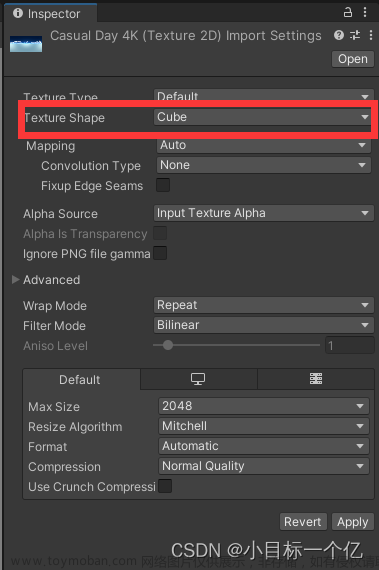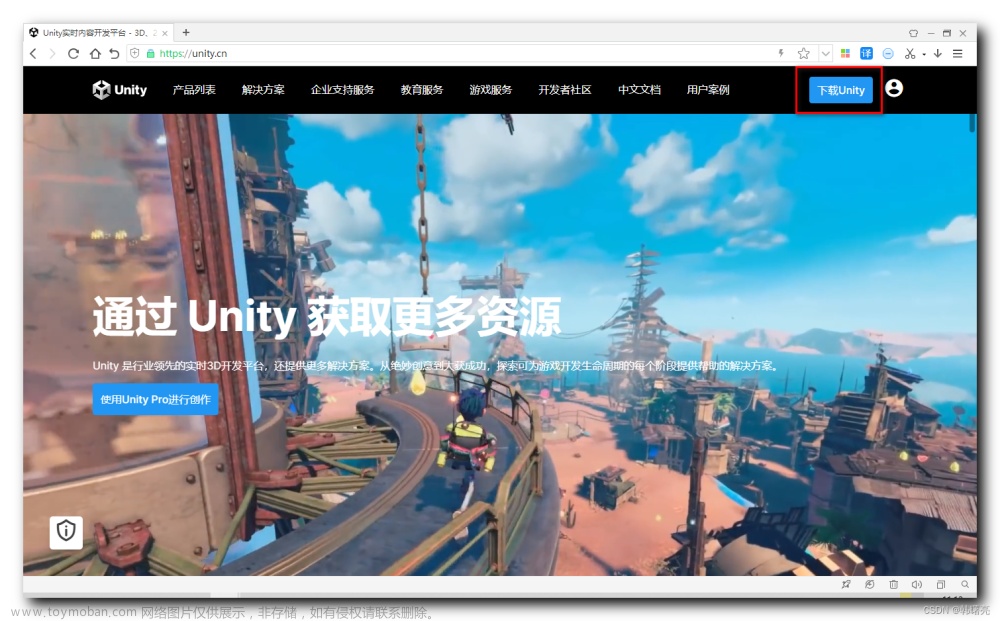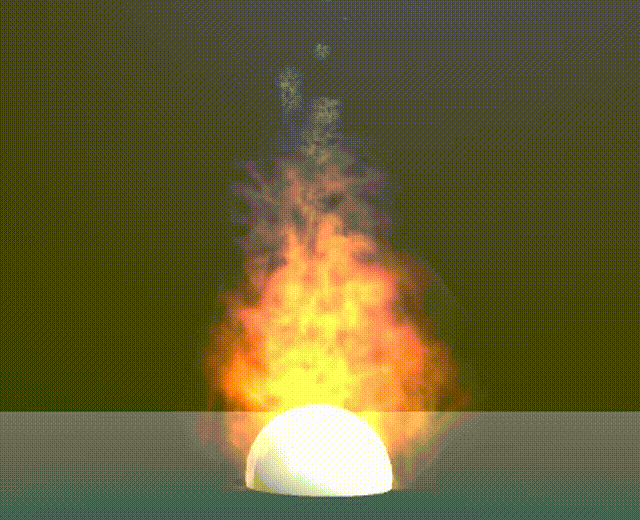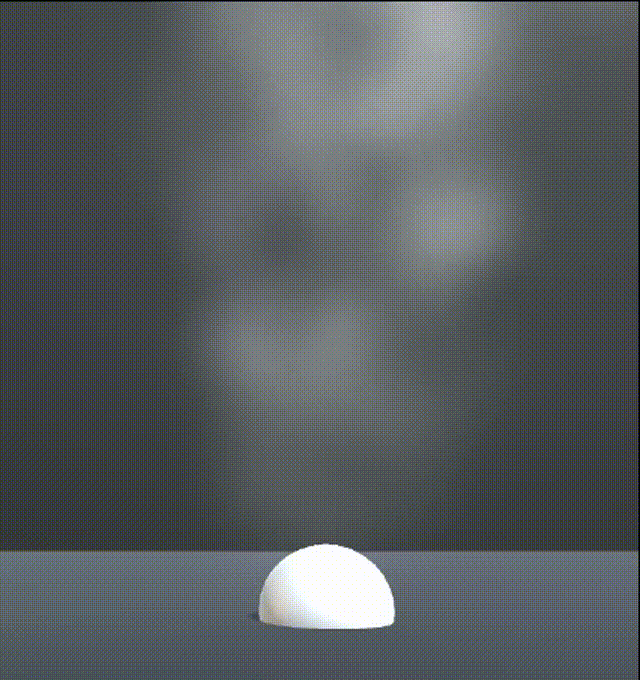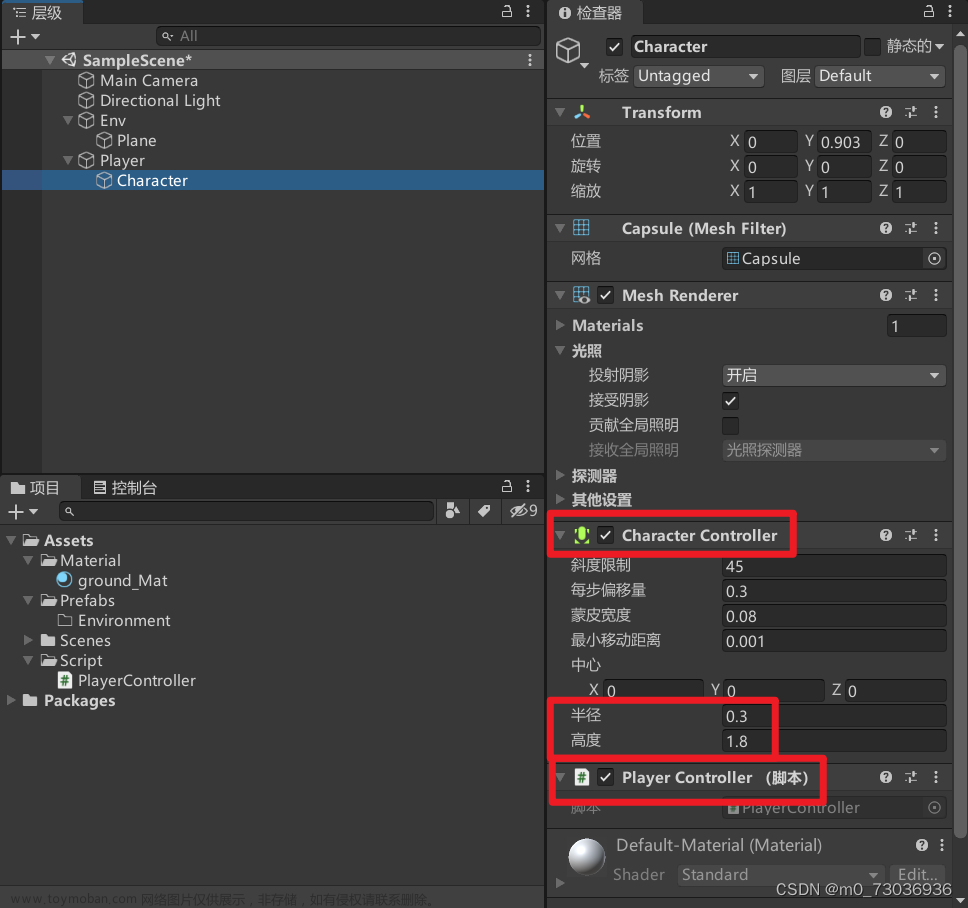效果预览图片:
效果预览视频:
一、新建项目工程
1、打开Unity3D,新建一个项目,将其命名为“Login”。我这里用的版本是Unity2018.4.2f1,不同版本制作过程中的界面可能稍有不同,但是不影响具体功能的实现。
2、可以将样例场景SampleScene重命名为Login,最好做到见名知意。
二、注册登录界面搭建
1、新建Canvas画布。
2、首先选中Scene场景中的2D,让其在2D视角下进行编辑。然后修改Canvas中的Canvas Scaler画布分辨率自适应组件,如下图所示。

3、鼠标点击Canvas,右键选择Create Empty,创建一个空物体,并将其重命名为Login,用来存放所有后面需要用到的子物体。
4、将Login的Rect Transform组件下面的锚点设置为如下图所示(锚点设置方法:鼠标先点击下图的2,然后按住Alt键不放,最后用鼠标选择你要设置的锚点)。
5、鼠标点击Login,右键选择UI下面的Image,并将其重命名为Bg(即背景),用它作为整个注册登录界面的背景。

6、我们可以在网上下载一张图片,当然也可以根据具体项目,选择合适的背景图。这里我将下载的图片重命名为Bg,然后将该图片拖入到Unity中新建的Images文件夹下面,该文件夹用来存放所有的图片,并将该图片的Texture Type修改为Sprite(2D and UI),最后Apply一下,步骤如下图所示。

7、鼠标选中Bg,在Image(Script)组件下面引入背景图片,当然也可以对其Color等进行修改,然后设置其锚点,如下图所示。
8、鼠标选中Login,右键,创建一个Text,该文本的作用是文字说明。
9、在Text文本输入框中输入文字,我这里以“欢迎进入注册登录界面”为例。需要设置它的锚点,我这儿设置的是顶部居中,大家也可以根据各自需要进行相应设置。然后设置文本框的高Height,本例为300。还可以对其字体大小,对齐方式,字体颜色等进行设置。


10、鼠标点击Login,右键,创建一个Input Field输入框,将其重命名为UserName。
11、UserName上的操作。
(1)点击UserName,对它进行一些修改。本例仅修改了它的宽、高。
(2)点击Placeholder,对它进行一些修改,Text里输入“请输入用户名”,如下图所示。
(3)点击Text,对它进行一些修改,如下图所示。
12、鼠标选中UserName,Ctrl+D,复制两份,并将复制的两份分别重命名为Password和ConfirmPassword,即密码和确认密码,如下图所示。
13、Password上的操作,只需将Password整体往下挪一挪,并修改Placeholder里的Text内容即可,本例Text里的内容为“请输入密码”,其他无需修改,如下图所示。
14、ConfirmPassword上的操作,只需将ConfirmPassword整体往下挪一挪,并修改Placeholder里的Text内容即可,本例Text里的内容为“请确认密码”,其他无需修改,如下图所示。
15、鼠标点击Login,右键,创建一个Text文本框,将其重命名为ReminderText,该文本的功能是:当注册登录成功或失败,密码输入正确与否时给出相应文字提示。
16、点击ReminderText,对它进行一些修改,如下图所示。
17、鼠标点击Login,右键,创建一个Button,并重命名为“注册”。
18、“注册”上的操作。
(1)点击“注册”,对它进行简要设置,如下图所示。
(2)点击Text,在文本框中输入“注 册”,并对其字体等作出简单设置,如下图所示。
19、鼠标选中“注册”,Ctrl+D复制一份,重命名为“登录”,并将其禁用;在它的Text文本框中输入“进入系统”,如下图所示。

20、鼠标选中Login,右键,创建一个空物体,并重命名为“Toggle Group”。
21、选中“Toggle Group”,点击“Add Component”添加“Toggle Group(Script)”组件。
22、鼠标选中Login,右键,创建一个Toggle,并重命名为“Toggle 注册”。
23、“Toggle 注册”上的操作。
(1)点击“Toggle 注册”,对其进行初步调整,如下图所示。
(2)点击“Background”,对其进行初步调整,如下图所示。
(3)点击“Checkmark”,对其进行初步调整,如下图所示。
(4)点击“Label”,对其进行初步调整,如下图所示。
(5)选中“Label”,Ctrl+D复制一份,Label (1)无需做任何更改。
24、选中“Toggle 注册”,Ctrl+D复制一份,重命名为“Toggle 登录”。
25、“Toggle 登录”上的操作。
(1)点击“Toggle 登录”,由于是复制过来的,所以只需对其位置做出微调即可,如下图所示。
(2)“Background”、“Checkmark”无需任何修改。
(3)点击“Label”,在其文本框中输入“登 录”,如下图所示。
(4)点击“Label(1)”,在其文本框中输入“登 录”,并将其禁用,如下图所示。
26、注册登录界面框架搭建基本完成,效果如下图所示。
三、注册登录代码实现
1、新建一个名为“Scripts”的文件夹,用来存放所有的脚本,在其下面再新建一个名为“LoginClass”的C#脚本,双击打开脚本,编写代码。
2、全部代码如下
using System.Collections;
using System.Collections.Generic;
using UnityEngine;
using UnityEngine.UI;
using System;
using UnityEngine.SceneManagement;
public class LoginClass : MonoBehaviour
{
//进入前变量
public InputField username, password, confirmPassword;
public Text reminderText;
public int errorsNum;
public Button loginButton;
public GameObject hallSetUI, loginUI;
//进入后变量
public static string myUsername;
public void Register()
{
if (PlayerPrefs.GetString(username.text) == "")
{
if (password.text == confirmPassword.text)
{
PlayerPrefs.SetString(username.text, username.text);
PlayerPrefs.SetString(username.text + "password", password.text);
reminderText.text = "注册成功!";
}
else
{
reminderText.text = "两次密码输入不一致";
}
}
else
{
reminderText.text = "用户已存在";
}
}
private void Recovery()
{
loginButton.interactable = true;
}
public void Login()
{
if (PlayerPrefs.GetString(username.text) != "")
{
if (PlayerPrefs.GetString(username.text + "password") == password.text)
{
reminderText.text = "登录成功";
myUsername = username.text;
hallSetUI.SetActive(true);
loginUI.SetActive(false);
SceneManager.LoadScene(1);
}
else
{
reminderText.text = "密码错误";
errorsNum++;
if (errorsNum >= 3)
{
reminderText.text = "连续错误3次,请30秒后再试!";
loginButton.interactable = false;
Invoke("Recovery", 5);
errorsNum = 0;
}
}
}
else
{
reminderText.text = "账号不存在";
}
}
}
3、保存代码,回到Unity3D,继续完成接下来的操作。
四、添加相应事件
1、将LoginClass脚本添加进Login中,具体过程如下图所示。
2、鼠标选中“注册”,具体过程如下图所示。

3、鼠标选中“登录”,具体过程如下图所示。

4、鼠标选中“Toggle 注册”,具体过程如下图所示。

注:上图中的Label(1)是“Toggle 注册”下面的Label(1)。
5、鼠标选中“Toggle 登录”,具体过程如下图所示。

注:上图中的Label(1)是“Toggle 登录”下面的Label(1)。
五、新建跳转场景
1、在Scenes文件夹下,鼠标右击,创建一个新的场景,重命名为Main,作为注册登录成功后的跳转场景。
2、随便在Main场景中添加一些物体作为演示。添加完毕后,可以鼠标选中Main Camera,按住Ctrl+Shift+F,或者点击菜单栏的GameObject,然后点击Align With View聚焦场景,也是可以的。
3、点击File,选择Build Settings,依次将Login,Main场景拖入进来,如下图所示。 文章来源:https://www.toymoban.com/news/detail-777284.html
文章来源:https://www.toymoban.com/news/detail-777284.html
六、运行效果
(1)首先点击“注册”,输入用户名、密码、确认密码,若前后输入的密码不一致,将会出现报错提示,如下图所示。只有密码正确才会提示注册成功。若用户名已存在,也会出现相应提示。

(2)注册成功后,点击“登录”,用户名和密码默认自动填入,然后点击“进入系统”,即可跳转到对应场景中,如下图所示。
 文章来源地址https://www.toymoban.com/news/detail-777284.html
文章来源地址https://www.toymoban.com/news/detail-777284.html
到了这里,关于Unity3D制作注册登录界面,并实现场景跳转的文章就介绍完了。如果您还想了解更多内容,请在右上角搜索TOY模板网以前的文章或继续浏览下面的相关文章,希望大家以后多多支持TOY模板网!